
السلام عليكم ورحمة الله، تعرفنا في الجزء الأول على كيفية تجميع المكونات المادية لآلة الرسم، ما تبقى علينا فعله الآن هو إضفاء الحياة عليها أو جعلها آلة CNC حقيقية. لهذا الغرض، نحتاج إلى تثبيت برنامج ثابت أو Firmware على Arduino للتحكم في حركة الآلة ونحتاج إلى برنامج تحكم نرسل من خلاله الـ G-Code ونخبر الجهاز بما يجب فعله.

معظم آلالات التحكم الرقمي بالحاسب المصنعة يدوياً تستخدم برنامج GRBL كبرنامج ثابت أو Firmware. ومع ذلك، بالنسبة لهذه الآلة ، نحتاج إلى نسخة معدلة منه، والتي يمكنها التحكم في محركات السيرفو. هذه النسخة المعدلة تسمى "grbl-servo"، والتي تغير تردد PWM الافتراضي لرجل التحكم في الإسبندل(أو المنفذ الرقمي رقم 11) من 1 كيلو هرتز إلى 50 هرتز وهو ضروري للتحكم في هذا النوع من المحركات.
بمجرد أن نقوم بتنزيل وتثبيت برنامج GRBL في مجلد المكتبة library الخاص بـ Arduino IDE، نحتاج أيضًا إلى تعديل ملف config.h الخاص به لتمكين عمل Homing للمحاور الثلاثة، بدلاً من محورين فقط.

أما بالنسبة لبرنامج التحكم، فسنستخدم GRBL-Plotter المخصص للتحكم في آلات الرسم ويتضمن محول رسومات يمكننا من خلاله إنشاء G-code من صورنا أو رسوماتنا. هذا أيضًا برنامج مفتوح المصدر يمكن تنزيله من Github.

هنا، أول شيء يجب علينا القيام به هو توصيل لوحة Arduino بالبرنامج من خلال منفذ COM المناسب. بمجرد النقر على زر "Kill Alarm"، سنحصل على قائمة بمتغيرات GRBL الحالية على الشاشة التسلسلية Serial Monitor. نحتاج إلى تغيير بعضها وفقًا للآلة الخاصة بنا.
أول شيء يجب علينا تعديله هنا هو دقة الإنتقال travel resolution أو قيم الخطوات/مم. تشير هذه القيم إلى عدد الخطوات التي يجب أن يتخذها المحرك ليتحرك مسافة 1 مم. يعتمد هذا على نوع المحرك الخطوي الموجود لدينا، ودقة الخطوة المحددة ونقل الحركة، وفي هذه الحالة سيرGT2 والبكرة.

بالنسبة لآلتنا، هناك حاجة إلى قيمة 80 خطوة/مم لكي يكون المحور X وY دقيقًا. أما بالنسبة للمحور Z، فقد حددت قيمة 40 وهي في الواقع ليست دقيقة من حيث الحركة الحقيقية، لكننا لا نستطيع تحقيق ذلك على أي حال من خلال حركتنا الترددية.
يجب علينا أيضًا تعيين المتغير رقم 23 على 0، والتي توضح مكان وجود الـ Limit Switch ، وضبط الحد الأقصى لمعدل التغذية Feed rate والتسارع Acceleration والحد الأقصى لسرعة الإنتقال Travel speed و المتغير رقم 1 على قيمة 255، والتي تحافظ على المحرك الخطوي نشط طوال الوقت . ومع ذلك، يجب أن نلاحظ أنه مع تمكين هذا، خاصة بالنسبة لمحرك محور Z، يجب علينا ضبط التيار لدائرة القيادة A4988 إلى الحد الأدنى لأن المحرك الخطوي الأقصر NEMA 17 يمكن أن يسخن بسرعة.
حسنًا، لنلقي نظرة على إعدادات وحدة التحكم الآن. هناك العديد من الخيارات التي يمكنك ضبطها هنا بحيث قد يكون الأمر مخيفًا بعض الشيء في البداية. نحتاج هنا أولاً إلى تعيين حركة القلم الإنتقالية لأعلى ولأسفل لتكون المحور Z وتعيين قيم الإرتفاع و الإنخفاض.

في علامة تبويب Tool table، يمكننا تحديد لون الأقلام وموضعها. ويجب أن نلاحظ هنا أن هذه القيم خاصة بنظام G53 أو نظام إحداثيات الآلة. وهذا يعني أنها محددة من خلال مفاتيح الـ Limit Switch الموجودة بالجهاز، والحد الأقصى للحركة الذي قمنا بتعيينه في متغيرات GRBL سابقًا.

لتحديد موضع كل قلم، استخدمت قيم الإزاحة Offset Values، وهي 0 للمحور X و277 للمحور Y في هذه الحالة. تضع هذه القيم القابض أمام القلم الأول، وبعد ذلك كان علي تحديد قيمة Y لكل قلم، وهي 21.7 ملم في الاتجاه السالب.
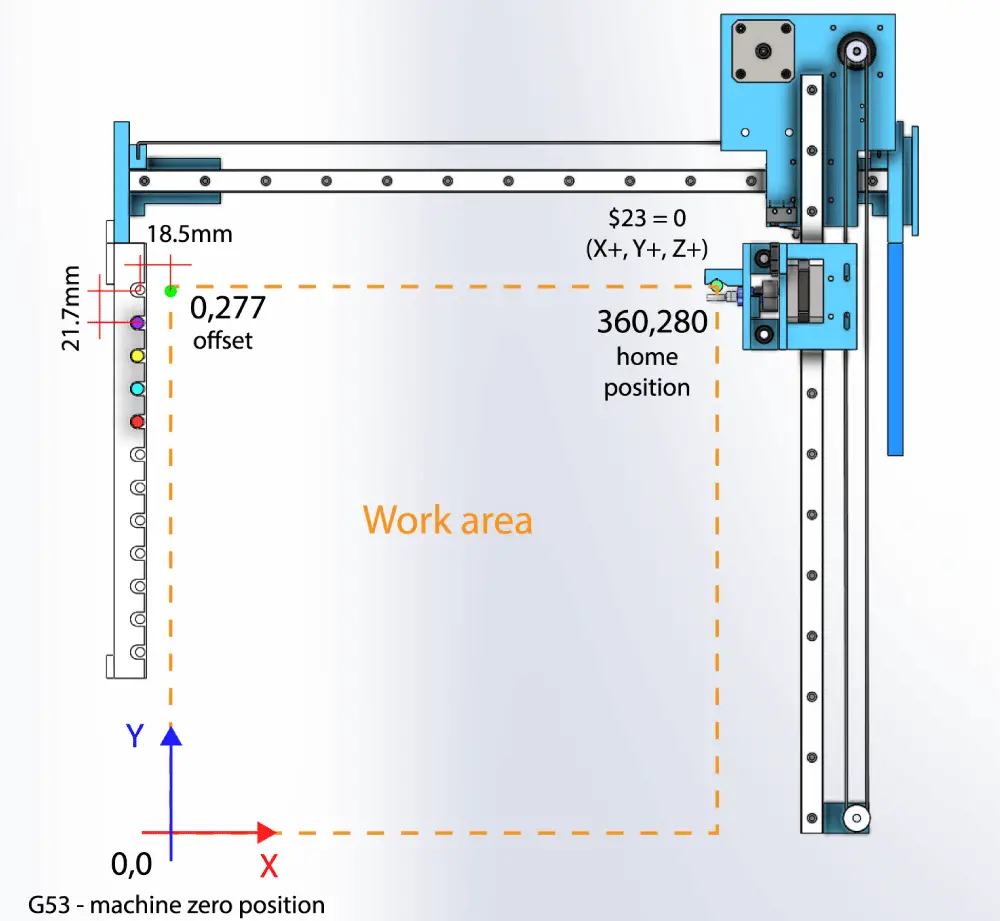
هنا يمكننا أيضًا ضبط معدل التغذية feed rate و المكان العلوي والسفلي لكل قلم على حدة، في حالة وجود أقلام مختلفة.
بعد ذلك، في النقر على تغيير الأداة Tool change، يجب أن نحدد "إجراء تغيير الأداة على Tx M06" الذي يخبر الجهاز بإجراء تغيير الأداة عندما يظهر هذا الأمر في الـ G-Code.

تشير القيمة "x" بعد الحرف T إلى رقم الأداة في جدول الأدوات. لإجراء تغيير في الأداة، يجب علينا إضافة أكواد الإختيار و الإزالة ، والتي يتم تنفيذها عند ظهور أمر Tx M06. في هذه الأكواد نحدد حركة القابض التي يقوم بها من أجل إختيار الأداة أو إزالتها.

لاختيار قلم، يتم أولاً وضع القابض أمام القلم الفعلي بالإحداثيات المطلقة، المحددة في جدول الأدوات. ثم يفتح محرك السيرفو القابض، ويتحرك لأعلى بمقدار 4 مم أخرى، ثم يتحرك نحو القلم في اتجاه X وقليلًا في اتجاه Y. ثم يُغلق القابض، ويرفع القلم لأعلى ويعود إلى نفس الوضع قبل تنفيذ الكود. لإزالة القلم، تكون خطوات الكود هي نفسها ولكن بترتيب عكسي.

وبطبيعة الحال، كل هذه المتغيرات تعتمد على الأقلام نفسها وأبعادها وأبعاد الحامل. الطريقة الوحيدة لتصحيح هذه العملية هي اختبار القيم وتصحيحها.
أخيرًا، لنلقي نظرة على كيفية إنشاء G-Code من الصور باستخدام برنامج GRBL-Plotter.

بمجرد تحميل الصورة، يمكننا النقر على "Preview with colors from table" حتى نتمكن من رؤية كيف ستبدو الصورة. من علامة تبويب تصحيح الصورة image correction يمكننا بعد ذلك اللعب بقيم السطوع والتباين وجاما والتشبع من أجل تحقيق ألوان مشابهة للصورة الحقيقية أو تلك التي نريدها بالفعل. يمكننا ضبط حجم الإخراج بالملليمتر، وفي تبويب استبدال اللون color replacing، يمكننا إزالة الألوان التي لا نريد استخدامها.

على سبيل المثال، يمكننا إزالة اللون المشمشي وهو اللون الأبيض في الصورة. ثم يمكننا النقر على زر إنشاء G-Code وسيتم إنشاءه.
يمكننا أيضًا إنشاء G-Code من ملفات SVG، والتي يمكننا فقط سحبها وإسقاطها، وسيقوم البرنامج بإنشاء G-Code على الفور.

قبل أن نبدأ بالرسم، يجب علينا تعيين نقطة البداية أينما نريد في منطقة العمل ثم النقر فوق زر التشغيل.

ستبدء الآلة في الرسم.

بذلك نكون قد أنهينا صناعة آلة الرسم، نتمنى لك حظاً طيباً
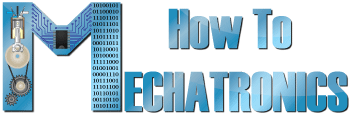
الطائــف - المملكــة العربيــة السعــوديـة
المختــرع المجنــون © جميـــع الحقــوق محفوظــة